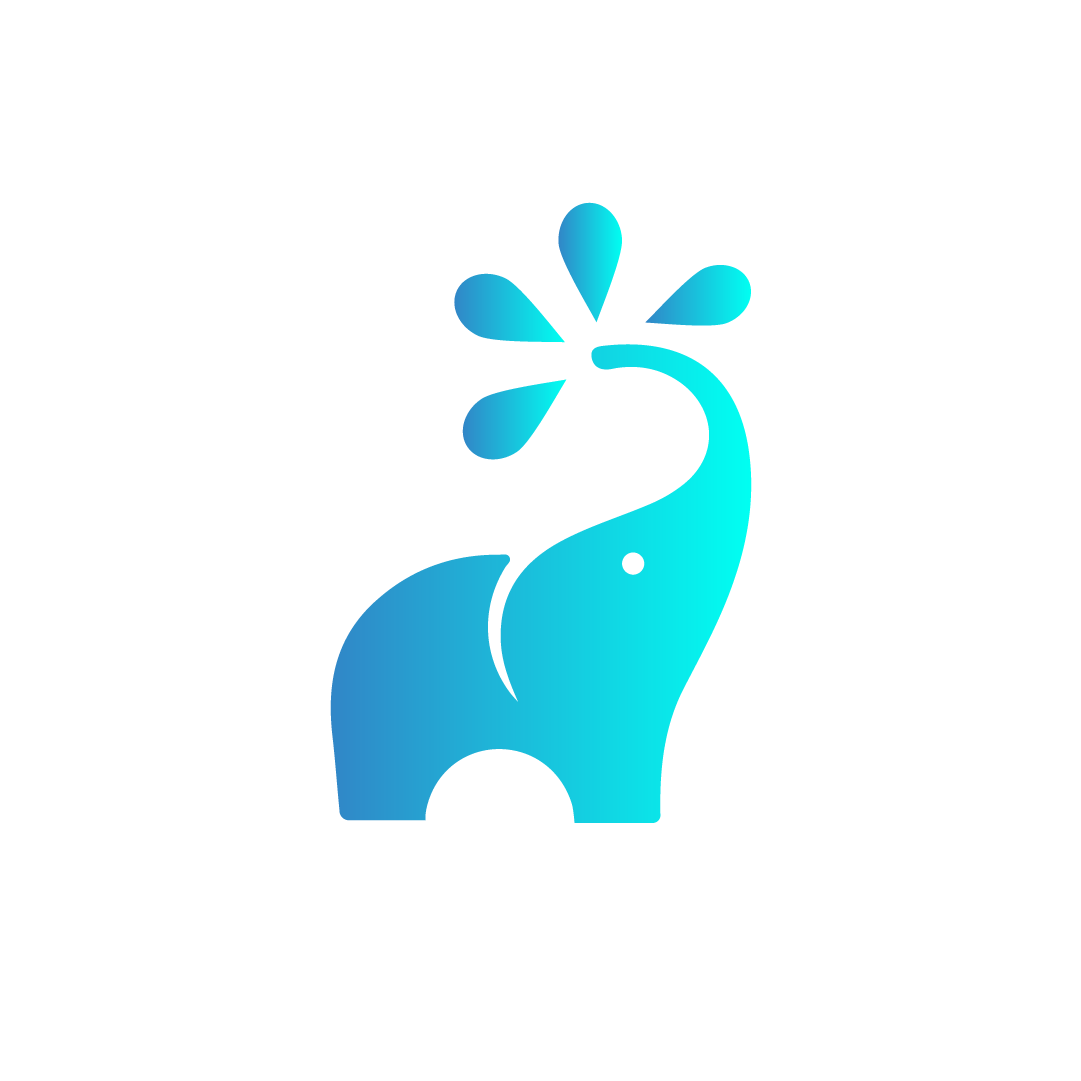¿Cómo crear nuevos clientes?
Aquí aprenderás cómo crear nuevos clientes dentro de Yaku.app.
Karina
Última actualización hace 4 meses
Paso 1: Accede al módulo de clientes.
Dirígete al módulo o sección llamada "Clientes". Busca el enlace o botón que indique "Añadir" o "Crear nuevo" y haz clic en él para iniciar el proceso de creación de un cliente.

Paso 2: Añade un nuevo cliente.
En la página principal de "Clientes" podrás ver la lista de todos los clientes agregados a tu empresa. Para añadir un nuevo cliente, presiona el botón "Añadir".
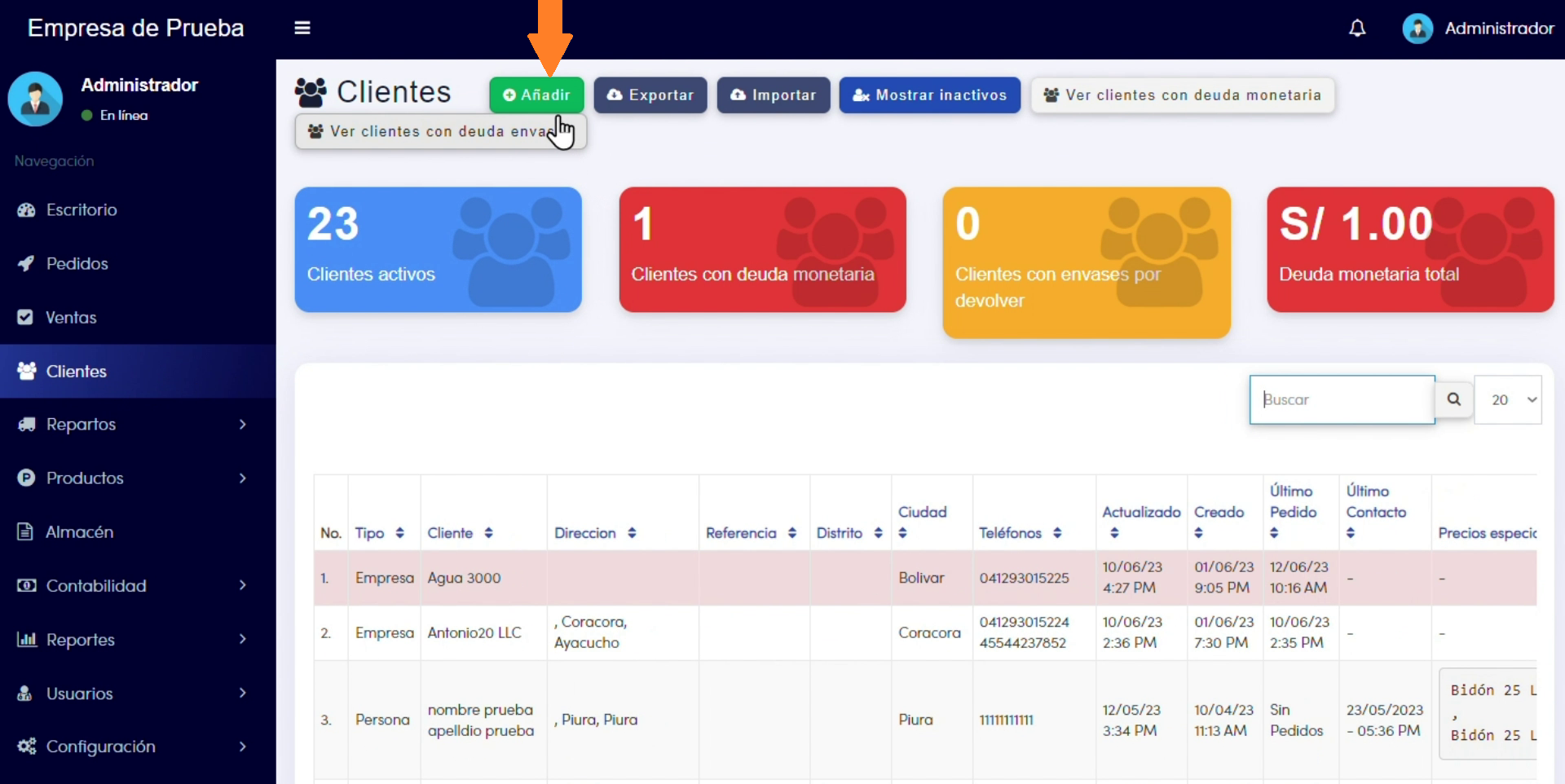
Paso 3: Elige el tipo de cliente ya sea tipo “Persona” o “Empresa”.
En el formulario del módulo de clientes, encontrarás una opción para elegir el tipo de cliente. Puedes seleccionar entre "Persona" o "Empresa", dependiendo del caso.
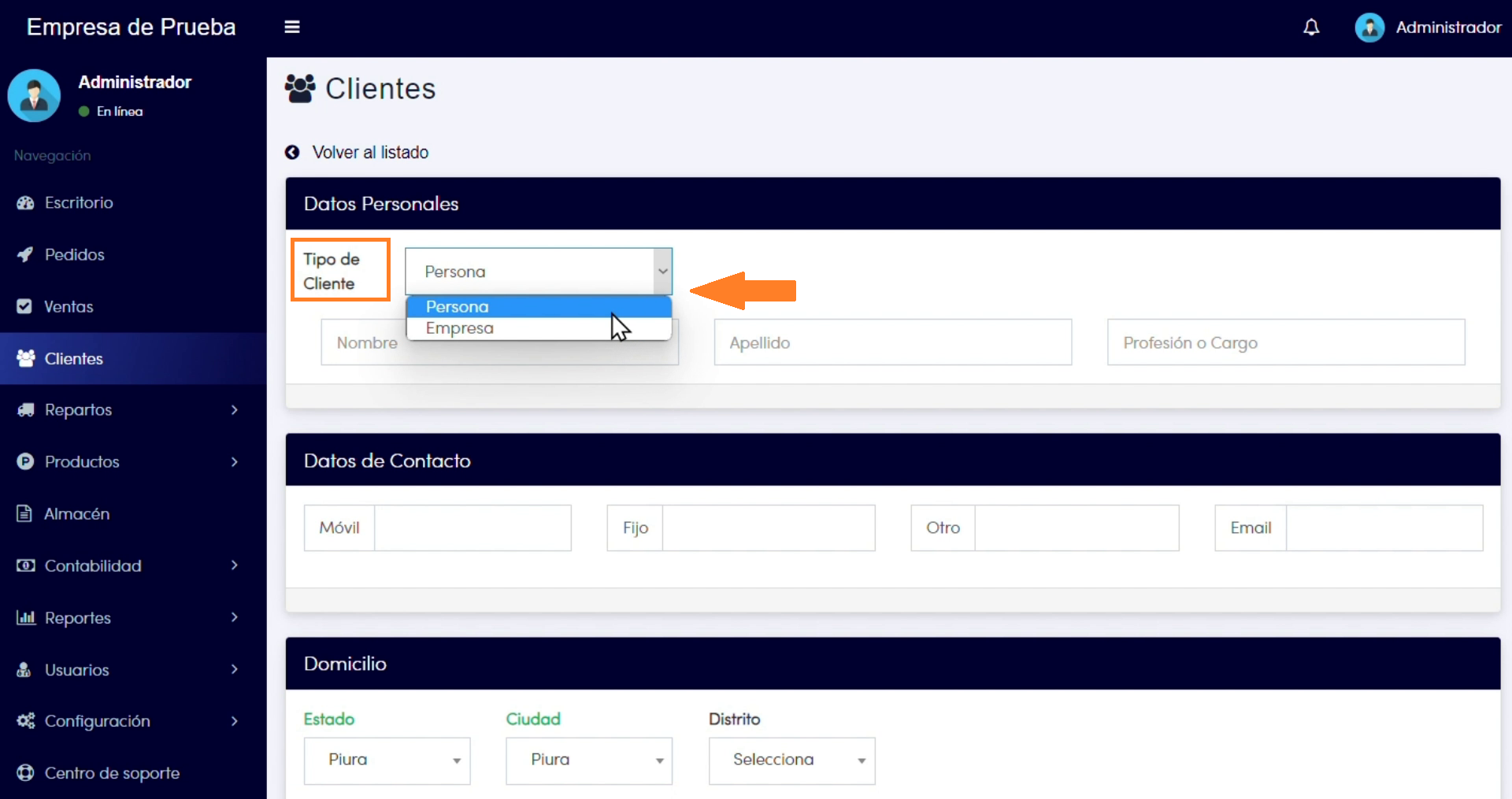
3.1 Si seleccionas "Persona" para tipo de cliente, deberás llenar los siguientes apartados del formulario: Nombre, Apellido y Profesión o Cargo.
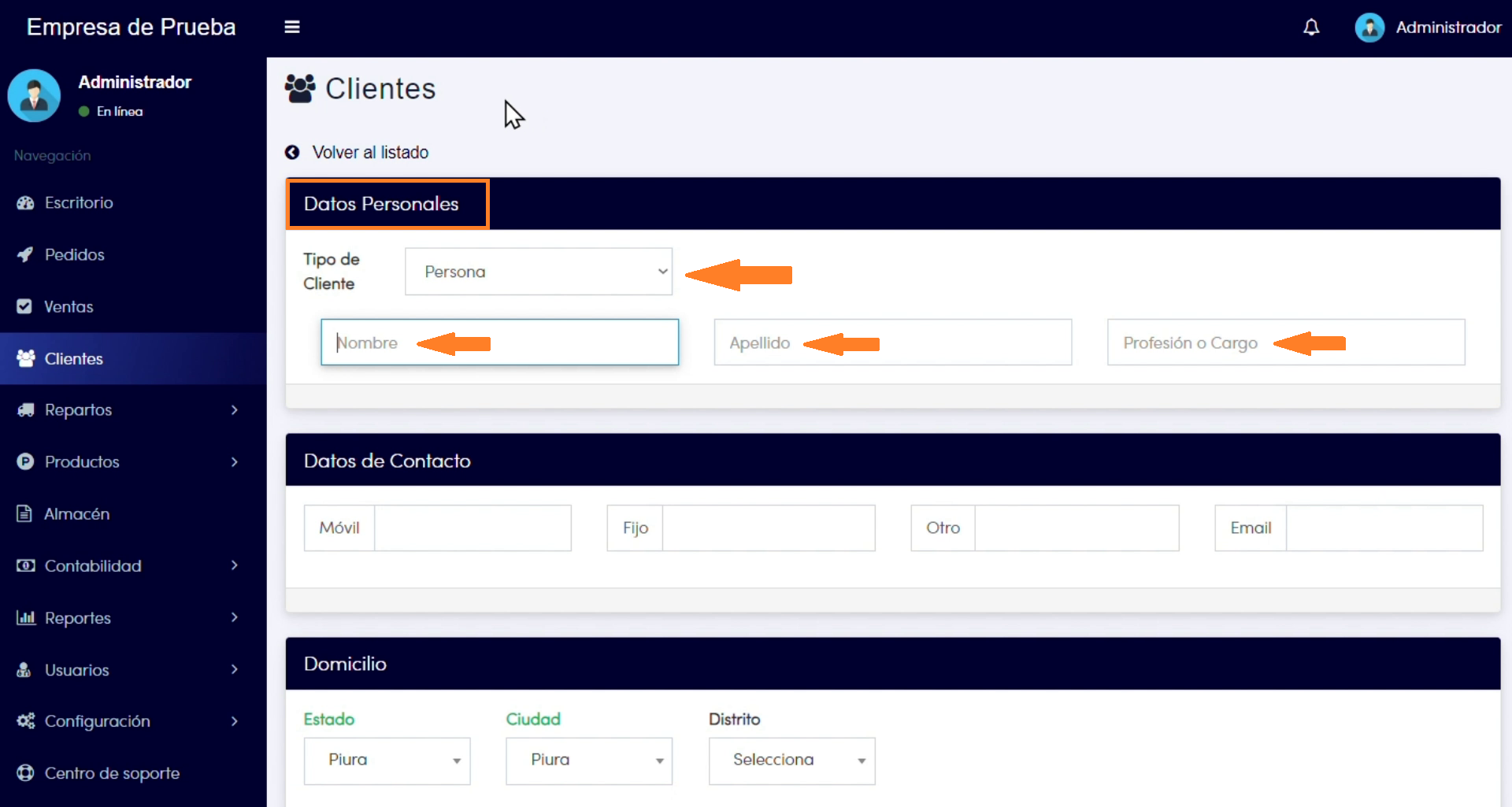
3.2 Si seleccionas "Empresa" para tipo de cliente, además de llenar los campos del punto anterior; deberás llenar también los campos de la sección "Datos fiscales", estos son: Nombre de la empresa, Tipo de empresa, RUC y Dirección fiscal.
*Nota: esta sección solo aparece si eliges la opción empresa en tipo de cliente.
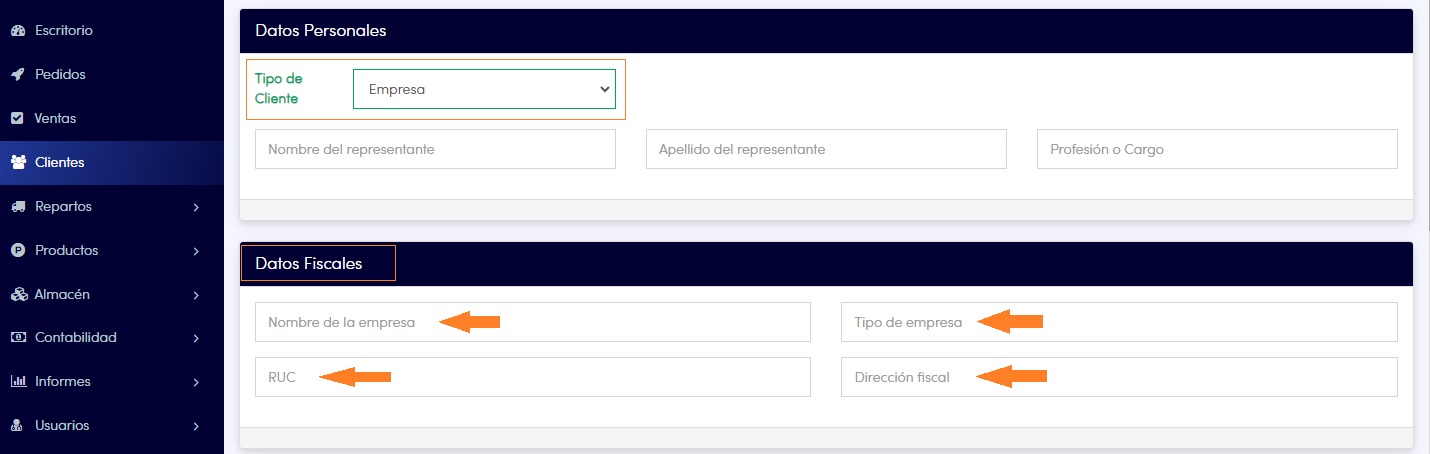
Paso 4: Agrega los datos de contacto.
En la sección "Datos de contacto", ingresa los datos de teléfonos móviles o fijos y el email de contacto.
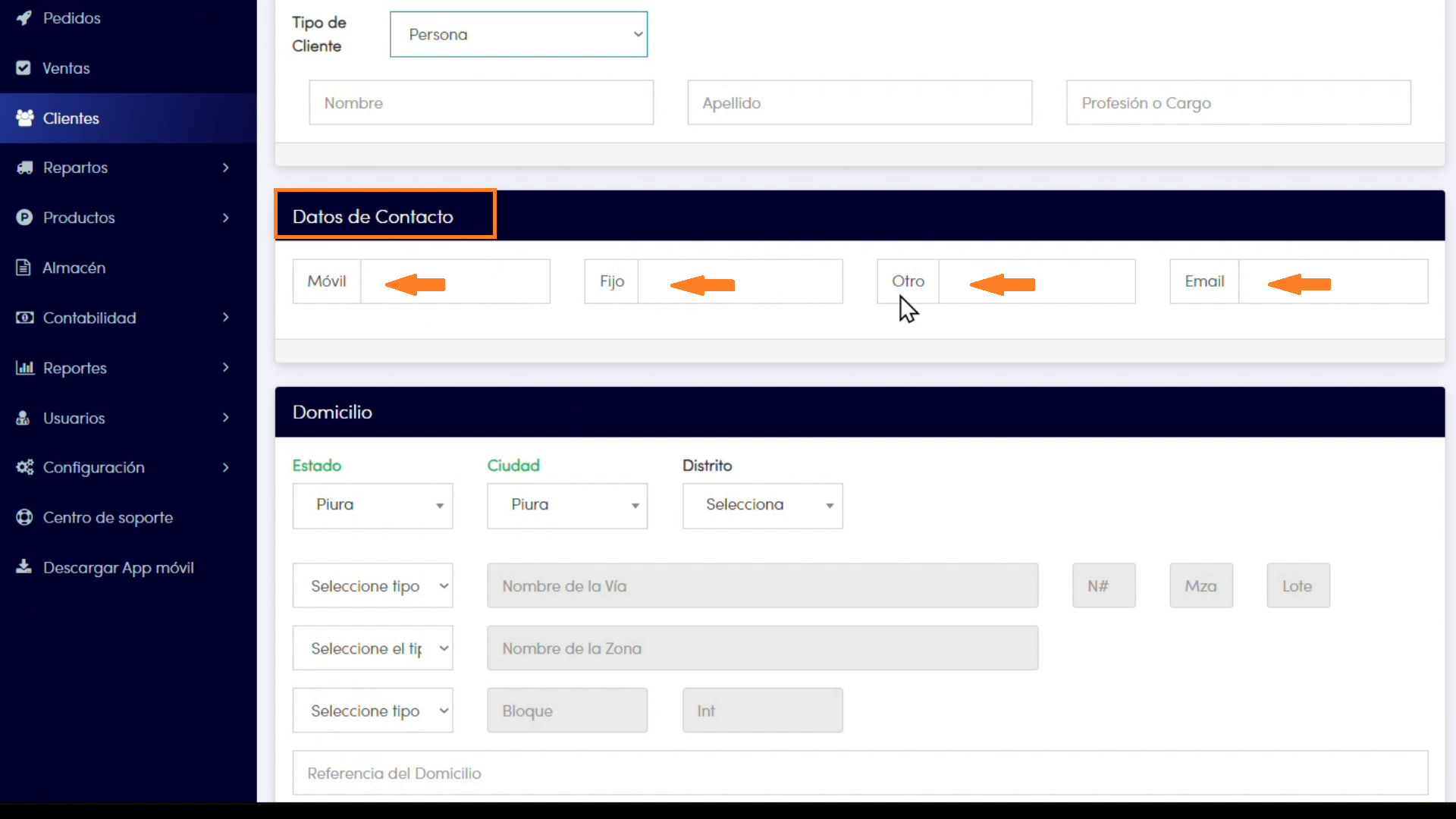
Paso 6: Datos de domicilio.
Selecciona de las listas desplegables Región/Estado, Municipio/ Provincia/ Ciudad y Comuna / Distrito, correspondientes a la ubicación del cliente.
En caso de que los datos de ubicación no aparezcan en las listas desplegables, puedes solicitar agregar los datos de dicha ubicación.
El sistema mostrará automáticamente los datos del país.
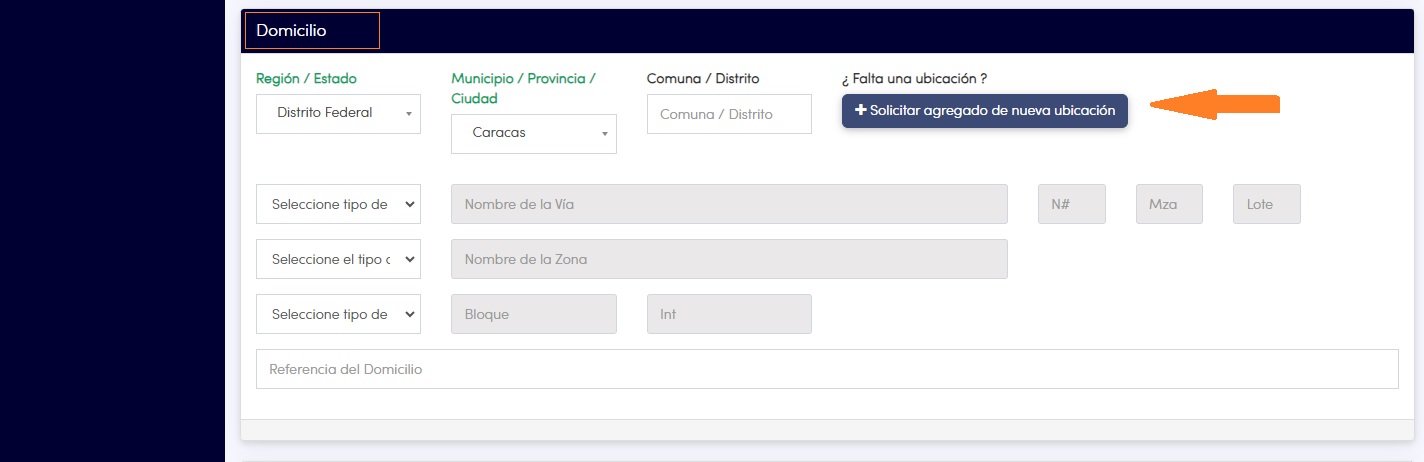
6.1 Si deseas colocar datos más específicos de la ubicación de tu cliente, puedes usar los campos opcionales que encuentras en la misma sección "Domicilio" después de las listas desplegables.
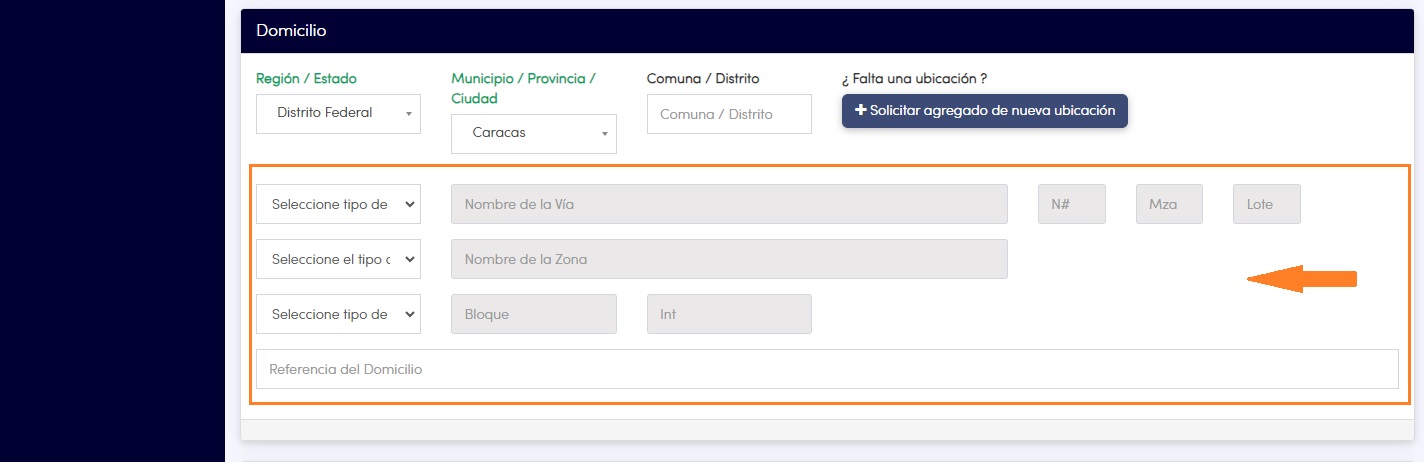
Paso 7: Geolocalización de la dirección (Opcional).
En la sección de geolocalización, se registrará automáticamente la dirección que hayas ingresado. Puedes rectificar la dirección para asegurar su ubicación exacta en el mapa utilizando Google Maps. Mueve el marcador en el mapa para asegurar la ubicación GPS exacta del cliente.
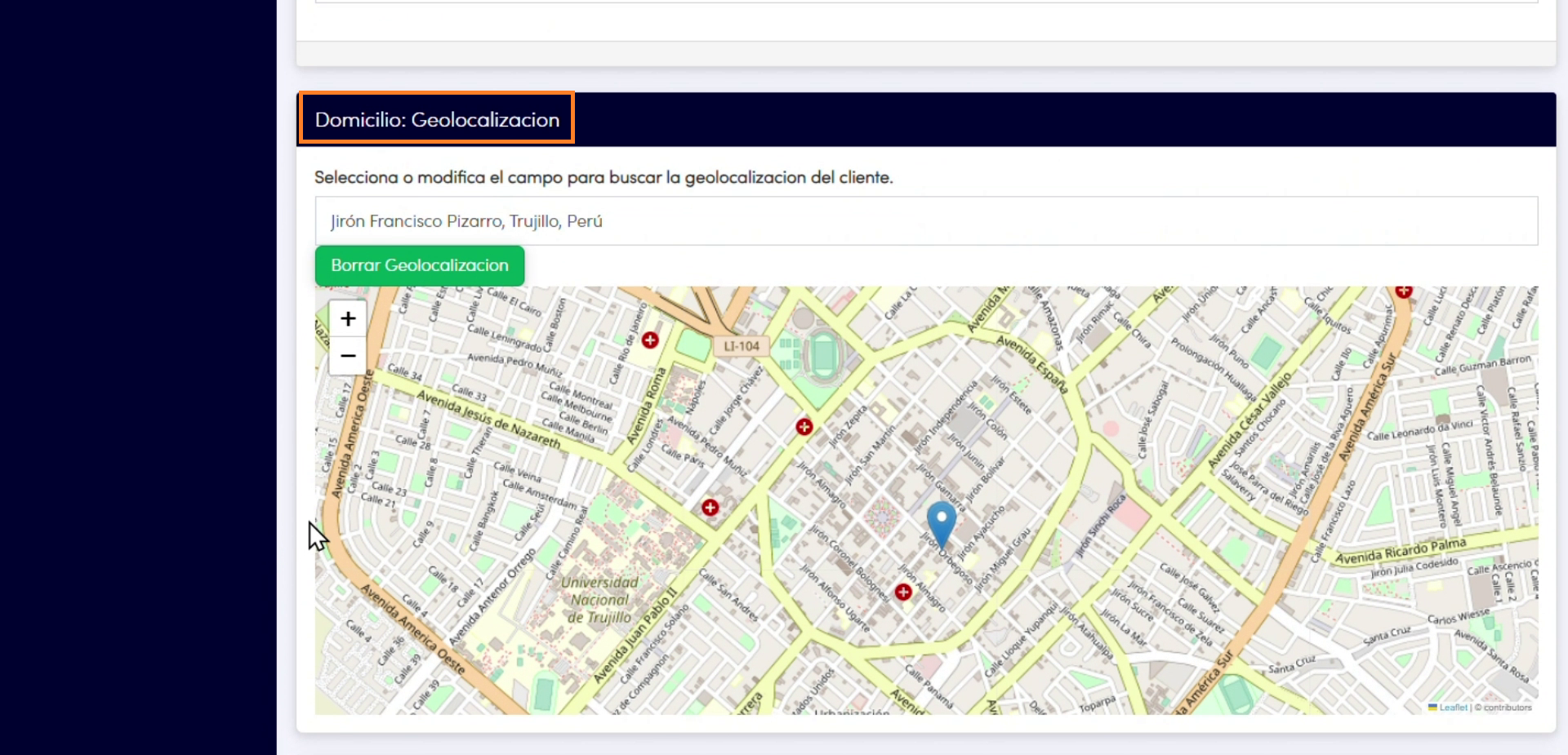
Paso 8: Datos adicionales del cliente.
En la sección de datos adicionales, puedes seleccionar el estado del cliente (activo o inactivo) y marcar la casilla de "Distribuidor" si corresponde.

Paso 10: Guardar los datos del cliente.
Una vez hayas completado todos los campos con la información del cliente, busca el botón que diga "Guardar" o "Aceptar" y haz clic en él para guardar los datos.
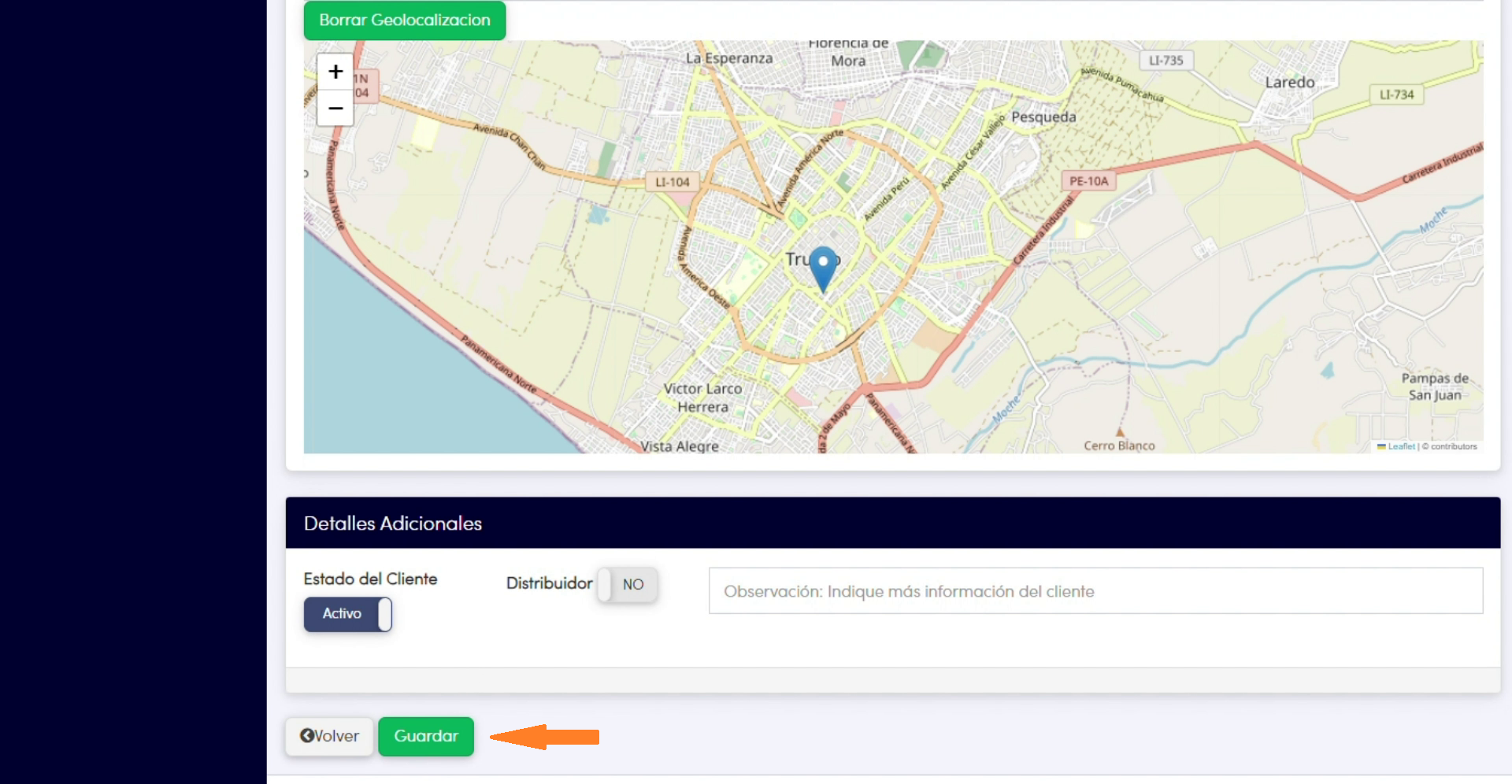
¡Listo! Has creado exitosamente un nuevo cliente en el sistema. Aparecerá una notificación o mensaje indicando que el registro se ha realizado con éxito. Ahora puedes gestionar y administrar la información de tus clientes en Yaku.app.